Verwalten Sie ein Gerät über das Control Dashboard im Cisco FindIT Kaseya Plugin.
Einführung
Das Cisco FindIT Kaseya Plugin ist ein Modul, das beim Kaseya Virtual System Administrator (VSA) installiert wird. Sie integriert den Cisco FindIT Network Manager eng mit der Kaseya VSA und ermöglicht so die zentrale Verwaltung des Netzwerks. Das Plug-in ermöglicht den Zugriff auf die leistungsstarken Verwaltungsfunktionen von FindIT, darunter Aktionsmanagement, Dashboards, Geräteerkennung, Netzwerktopologie, Remote-Geräteverwaltung, aussagekräftige Warnmeldungen und Ereignisverlauf.
Die Seite "Control/Dashboard" des webbasierten Dienstprogramms ähnelt der Ansicht "DISCOVERY - INVENTORY" auf der FindIT 1.1-Probe. Sie können einen oder mehrere Standorte von FindIT Network Probe auswählen und alle bzw. gefilterte Liste von Geräten im Netzwerk zusammen mit den entsprechenden Informationen und Aktionen anzeigen. Diese Aktionen, die geplant werden können, umfassen die Aktualisierung der Firmware, das Speichern und Sichern von Konfigurationen, das Löschen eines Geräts und den Neustart.
Hinweis: Das Bild im Fenster FindIT Control/Dashboard (FindIT-Steuerung/Dashboard) ist breiter als der Bildschirm. Sie müssen nach rechts scrollen, um den gesamten Bildschirm der Steuerung/des Dashboards anzuzeigen.


In diesem Szenario muss auf das webbasierte Dienstprogramm eines bestimmten Geräts im Netzwerk sowie auf den Standort zugegriffen werden, dem das Gerät zugeordnet ist.
Ziel
Dieser Artikel soll Ihnen zeigen, wie Sie ein Gerät über die Seite "Control / Dashboard" (Kontrolle/Dashboard) im Cisco FindIT Kaseya Plugin verwalten.
Anwendbare Geräte
- Cisco FindIT Network Manager
- Cisco FindIT Network Probe
Softwareversion
- 1,1
Verwalten eines Geräts über die Seite "Control/Dashboard"
Schritt 1: Starten Sie einen Webbrowser, geben Sie die IP-Adresse Ihres Kaseya VSA-Servers in der Adressleiste ein, und klicken Sie dann auf Eingabe.

Hinweis: In diesem Beispiel wird die IP-Adresse 10.10.0.1 verwendet.
Schritt 2: Geben Sie Ihre Kaseya-Konto-Anmeldeinformationen in die dafür vorgesehenen Felder Benutzername und Kennwort ein und klicken Sie dann auf Anmelden.
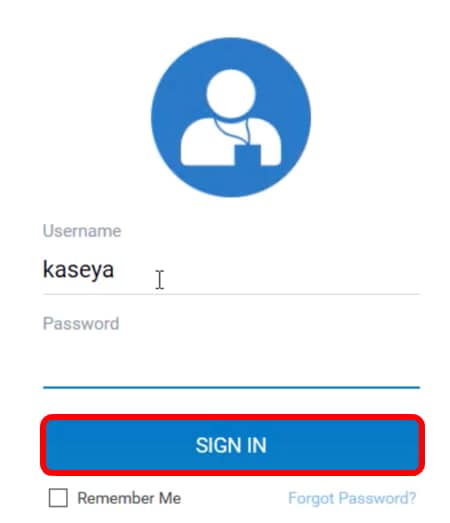
Hinweis: In diesem Beispiel wird kaseya als Benutzername verwendet.
Schritt 3: Wählen Sie im Navigationsbereich Cisco > Main > Control / Dashboard aus.

Schritt 4: Klicken Sie auf das Dropdown-Menü Gerätetyp, um die Liste der Geräte nach dem Gerätetyp zu filtern, den Sie verwalten möchten.

Hinweis: In diesem Beispiel wird Switch ausgewählt. Dadurch wird die Tabellenansicht gefiltert und nur alle Switch-Geräte im Netzwerk angezeigt. In dieser Tabelle werden alle Informationen zum Switch angezeigt, z. B. der aktuelle Status im Netzwerk, Hostname, Gerätetyp, IP-Adresse, genaue Modellnummer, MAC-Adresse, Seriennummer, aktuelle Firmware-Version, ggf. verfügbare Firmware-Version, die FindIT-Netzwerksite, zu der er gehört, und die Aktionen, die für das jeweilige Gerät ausgeführt werden können.
Schritt 5: (Optional) Klicken Sie auf das Dropdown-Menü FindIT site, um Geräte in einer bestimmten FindIT-Site zu filtern.

Hinweis: In diesem Beispiel wird die FindIT-Website mit dem Namen Local Probe ausgewählt.
Schritt 6: Aktivieren Sie das Kontrollkästchen vor dem ausgewählten Gerät. Sie können dann Aktionen für das ausgewählte Gerät ausführen, z. B. auf das webbasierte Dienstprogramm oder die FindIT Probe-Website, zu der es gehört. Sie können auch die Firmware aktualisieren, Konfigurationen speichern und sichern, das Gerät löschen oder neu starten.

Hinweis: In diesem Beispiel ist SG350-28MP aktiviert.
Schritt 7: Klicken Sie auf den Hostnamen des Switches, den Sie für den Zugriff auf sein webbasiertes Dienstprogramm ausgewählt haben.

Sie werden dann zur Anmeldeseite des webbasierten Dienstprogramms des Switches weitergeleitet.

Schritt 8: Um auf die Abfrage zuzugreifen, die den Switch verwaltet, kehren Sie zur Kaseya-Benutzeroberfläche zurück, und klicken Sie auf die Abfrage unter Network (Netzwerk).

Hinweis: In diesem Beispiel befindet sich das Gerät unter Lokale Anfrage.
Sie werden dann zum webbasierten Dienstprogramm der Anfrage selbst weitergeleitet.

Sie haben nun ein Gerät im Netzwerk erfolgreich verwaltet, indem Sie auf das webbasierte Dienstprogramm und die FindIT-Testseite über die Seite "Control/Dashboard" (Kontrolle/Dashboard) zugreifen.
Cisco kontaktieren
- Eine Supportanfrage öffnen

- (Erfordert einen Cisco Servicevertrag)
 Feedback
Feedback